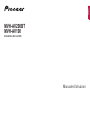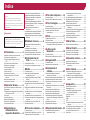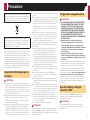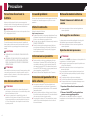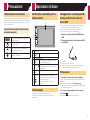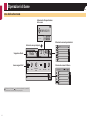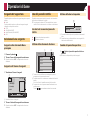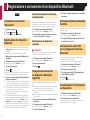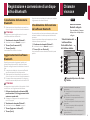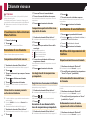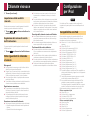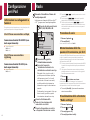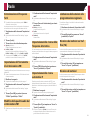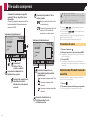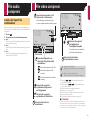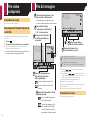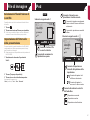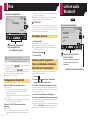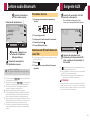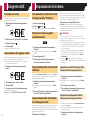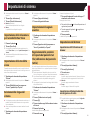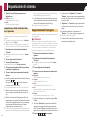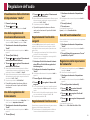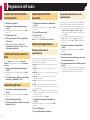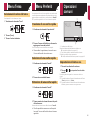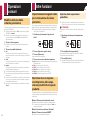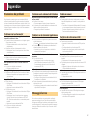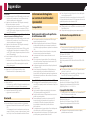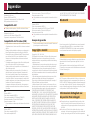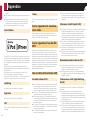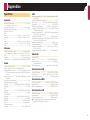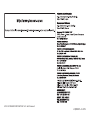Manuale d’istruzioni
MVH-AV290BT
MVH-AV190
Sintolettore AV con RDS
Italiano
< QRB3671-A >
Italiano

2
Grazie per aver acquistato questo prodotto
Pioneer.
Leggere queste istruzioni per imparare a
utilizzare correttamente il proprio modello.
Una volta lette le istruzioni, conservare questo
documento in un luogo sicuro per una futura
consultazione.
Importante
Le schermate mostrate negli esempi
potrebbero differire da quelle effettive, le
quali potrebbero essere soggette a modifiche
senza preavviso a scopo di migliorarne le
prestazioni e le funzionalità.
■ Precauzione .......................3
Importanti informazioni per la sicurezza ...........3
Per garantire una guida sicura .........................3
Uso di un display collegato all’uscita V
OUT ............................................................3
Per evitare di scaricare la batteria ....................4
Telecamera di retrovisione ...............................4
Uso del connettore USB ...................................4
In caso di problemi ...........................................4
Visita il nostro sito ............................................4
Informazioni sul prodotto ..................................4
Protezione del pannello LCD e dello
schermo ......................................................4
Note sulla memoria interna ..............................4
Informazioni sul manuale .................................5
■ Operazioni di base .............5
Verica dei nomi delle parti e delle funzioni ......5
Telecomando ...................................................5
Collegamento e scollegamento di una periferica
di archiviazione USB ...................................5
Primo avvio ......................................................5
Uso delle schermate ........................................6
Sorgente AV supportata ...................................7
Selezione di una sorgente ................................7
Uso del pannello tattile .....................................7
■ Registrazione e
connessione di un
dispositivo Bluetooth ........8
Visualizzare la schermata “Bluetooth”. .............8
Registrazione dei dispositivi Bluetooth .............8
Collegamento manuale di un dispositivo
Bluetooth registrato .....................................8
Attivazione/disattivazione della visibilità ...........8
Immissione del codice PIN per il collegamento
wireless Bluetooth .......................................8
Visualizzazione di informazioni sul
dispositivo ...................................................8
Cancellazione della memoria Bluetooth ...........9
Aggiornamento del software Bluetooth ............9
Visualizzazione della versione del software
Bluetooth ....................................................9
■ Chiamate vivavoce ............9
Visualizzazione della schermata Menu
Telefono ....................................................10
Esecuzione di una chiamata ..........................10
Accettazione di una telefonata .......................10
Modica delle impostazioni del telefono .........10
Note riguardanti le chiamate vivavoce ............11
■Congurazioneper
iPod ..................................11
Compatibilità con iPod ...................................11
Informazioni su collegamenti e funzioni .........12
■ Radio ................................12
Procedura di avvio .........................................12
Memorizzazione delle frequenze di
trasmissione più forti .................................12
Visualizzazione della schermata “Radio
settings” ....................................................12
Sintonizzazione di frequenze forti ..................13
Impostazione dell’incremento di sintonizzazione
FM ............................................................13
Modica della qualità audio del sintonizzatore
FM ............................................................13
Impostazione della ricerca della frequenza
alternativa .................................................13
Impostazione della ricerca automatica PI .......13
Limitazione delle stazioni alla programmazione
regionale ...................................................13
Ricezione dei notiziari sul trafco (TA) ...........13
Ricezione di notiziari ......................................13
■ File audio compressi .......14
Procedura di avvio .........................................14
Selezione dei le dall’elenco di nomi le ........14
Cambio del tipo di le multimediale ................15
■ File video compressi .......15
Procedura di avvio .........................................16
Selezione dei le dall’elenco di nomi le ........16
■ File di immagine ..............16
Procedura di avvio .........................................16
Selezione dei le dall’elenco di nomi le ........17
Impostazione dell’intervallo della
presentazione ...........................................17
■ iPod ..................................17
Collegamento di un iPod ................................18
Procedura di avvio .........................................18
Selezione delle sorgenti di brani o video dalla
schermata dell’elenco di riproduzione .......18
■ Lettore audio
Bluetooth ..........................18
Procedura di avvio .........................................19
Selezione dei le dall’elenco di nomi le ........19
■ Sorgente AUX ..................19
Procedura di avvio .........................................20
Impostazione del segnale video .....................20
■ Impostazioni di
sistema .............................20
Visualizzazione della schermata di
impostazione “Sistema” .............................20
Attivazione della sorgente audio Bluetooth ....20
Impostazione dello scorrimento continuo .......20
Impostazione della telecamera di visione
posteriore ..................................................20
Impostazione della telecamera per la modalità
Rear View .................................................21
Impostazione della modalità sicura ................21
Selezione della lingua del sistema .................21
Impostazione del segnale acustico ................21
Regolazione delle posizioni di risposta del
pannello tattile (calibrazione del pannello
tattile) ........................................................21
Impostazione del dimmer ...............................21
Regolazione dell’immagine ............................22
■ Regolazione dell’audio ....23
Visualizzazione della schermata di
impostazione “Audio” ................................23
Uso della regolazione di dissolvenza/
bilanciamento............................................23
Uso della regolazione del bilanciamento ........23
Regolazione del livello delle sorgenti .............23
Regolazione del livello sonoro........................23
Uso dell’uscita subwoofer ..............................23
Regolazione delle impostazioni del
subwoofer .................................................23
Cambio dell’uscita del diffusore posteriore .....24
Cambio dell’uscita posteriore RCA ................24
Incremento dei bassi ......................................24
Impostazione del ltro passa-alto ...................24
Utilizzo dell’equalizzatore ...............................24
■ Menu Tema .......................25
Selezione del colore del tema ........................25
■ Menu Preferiti...................25
Creazione di una scelta rapida .......................25
Selezione di una scelta rapida .......................25
Rimozione di una scelta rapida ......................25
■ Operazioni comuni ..........25
Impostazione di data e ora .............................25
Modica della modalità schermo
panoramico ...............................................26
■ Altre funzioni ...................26
Impostazione del segnale video per la
telecamera di visione posteriore ...............26
Ripristino di varie impostazioni/Ripristino
delle impostazioni predenite di questo
prodotto ....................................................26
■ Appendice ........................27
Risoluzione dei problemi ................................27
Messaggi di errore .........................................27
Informazioni dettagliate sui contenuti
multimediali riproducibili ............................28
Copyright e marchi .........................................29
Bluetooth .......................................................29
WMA ..............................................................29
AAC ...............................................................29
Informazioni dettagliate sui dispositivi iPod
collegati ....................................................29
Avviso riguardo alla visualizzazione video .....30
Avviso riguardo all’uso dei le MP3 ................30
Uso corretto dello schermo LCD ....................30
Speciche ......................................................31
< QRB3671-A >
Indice

3
Le legislazioni di alcuni paesi e governi possono impedire o
limitare il montaggio e l’uso di questo prodotto nel veicolo.
Attenersi a tutte le leggi e regolamenti applicabili riguardo a
uso, installazione e funzionamento di questo prodotto.
Il prodotto non deve essere smaltito insieme ai generici
rifiuti domestici. Esiste un sistema di raccolta differenziata
per i prodotti elettronici usati, predisposto in conformità
alla legislazione vigente, che ne richiede un appropriato
trattamento, recupero e riciclaggio.
Le utenze private dei paesi membri dell’UE, della Svizzera e della
Norvegia possono consegnare gratuitamente i prodotti elettro-
nici usati ad appositi centri di raccolta o a un rivenditore (in caso
di acquisto di un nuovo prodotto simile). Per i Paesi non citati
sopra, è necessario informarsi presso le autorità locali circa il
corretto metodo di smaltimento. In questo modo si assicura che
il prodotto smaltito sarà soggetto ai necessari processi di tratta-
mento, recupero e riciclaggio, prevenendo così potenziali effetti
nocivi sull’ambiente e sulla salute umana.
Importanti informazioni per la
sicurezza
AVVERTENZA
Non tentare di installare o riparare da sé il prodotto. L’in-
stallazione o la riparazione del prodotto da parte di persone
prive di addestramento ed esperienza specifica nel settore
degli apparecchi elettronici e degli accessori per auto può
risultare pericolosa ed esporre al rischio di scosse elettri-
che, lesioni personali o altri pericoli.
Non permettere che il prodotto entri in contatto con liquidi.
Pericolo di scosse elettriche. Il contatto con i liquidi,
inoltre, può provocare danni al prodotto, generare fumo e
causarne il surriscaldamento.
Se liquidi o corpi estranei dovessero penetrare all’interno
del prodotto, parcheggiare il veicolo in un luogo sicuro,
impostare immediatamente l’interruttore di accensione
sulla posizione off (ACC OFF), quindi rivolgersi al proprio
rivenditore o al più vicino centro di assistenza Pioneer au-
torizzato. Non utilizzare questo prodotto in tali condizioni,
in quanto ciò può causare incendi, scosse elettriche o altri
guasti.
Se si nota fumo, rumore anomalo o cattivo odore provenire
da questo prodotto, oppure qualsiasi altro segno anomalo
sullo schermo LCD, spegnerlo immediatamente e rivolgersi
al proprio rivenditore o al più vicino centro di assistenza
Pioneer autorizzato. Continuando ad utilizzare il prodotto
in tali condizioni si possono provocare danni permanenti al
sistema.
Non smontare né modificare il prodotto: all’interno sono
presenti componenti ad alta tensione che possono provo-
care scosse elettriche. Per i controlli interni, le regolazioni
e le riparazioni rivolgersi al proprio rivenditore o al più
vicino centro di assistenza Pioneer autorizzato.
Prima di iniziare a utilizzare questo prodotto, assicurarsi di leg-
gere e comprendere in modo completo le seguenti informazioni
per la sicurezza:
Questo prodotto, le applicazioni o la telecamera di retro-
visione opzionale (se acquistata) non devono essere usati
qualora ciò possa in qualunque modo distrarre l’atten-
zione del conducente dalla guida in sicurezza del veicolo.
Osservare sempre le regole per una guida sicura e seguire
sempre tutte le regole stradali. In caso di difficoltà nell’uso
del prodotto o nella lettura dello schermo, parcheggiare il
veicolo in un luogo sicuro e tirare il freno di stazionamento
prima di procedere con le necessarie regolazioni.
Non impostare mai il volume di questo prodotto a un livello
tale da non poter udire i rumori esterni del traffico ed i veicoli
di soccorso.
Per migliorare la sicurezza, il sistema disabilita alcune
funzioni quando il veicolo non è fermo e/o il freno di stazio-
namento non è tirato.
Tenere a portata di mano questo manuale ed usarlo come
riferimento per le procedure operative e per le informazioni
sulla sicurezza.
Non installare questo sistema dove possa (i) ostruire la veduta
del conducente, (ii) impedire le prestazioni di qualsiasi sistema
operativo del veicolo o sistema di sicurezza, includendo airbag,
spie d’avviso o tasti d’emergenza, oppure (iii) impedire la
capacità del conducente a guidare il veicolo in sicurezza.
Ricordare di allacciare sempre la cintura di sicurezza
durante l’uso dell’automobile. In caso di incidenti, le lesioni
possono essere molto più gravi se la cintura di sicurezza non
è allacciata correttamente.
Non utilizzare le cuffie mentre si è alla guida.
ATTENZIONE
Questo prodotto è stato sottoposto a valutazione in condizioni
climatiche temperate e tropicali in conformità alla norma IEC
60065: Apparecchi audio, video ed apparecchi elettronici similari
- Requisiti di sicurezza.
Per garantire una guida sicura
AVVERTENZA
IL CAVO VERDE CHIARO SUL LATO DEL CONNET-
TORE DI ALIMENTAZIONE È PROGETTATO PER
RILEVARE LO STATO DI PARCHEGGIO E DEVE
ESSERE COLLEGATO AL LATO ALIMENTAZIONE
DELL’INTERRUTTORE DEL FRENO DI STAZIONA-
MENTO. IL COLLEGAMENTO NON APPROPRIATO,
O L’USO IMPROPRIO DI QUESTO CAVO PUÒ
VIOLARE LE LEGGI APPLICABILI E CAUSARE GRAVI
LESIONI O DANNI.
Non manomettere in alcun modo o disabilitare
il sistema di interblocco di sicurezza del freno di
stazionamento che è fornito per la protezione del
conducente. Manomettendo o disabilitando il sistema
di interblocco di sicurezza si possono subire gravi
lesioni o la morte.
Per evitare il rischio di danni, lesioni e potenziali
violazioni delle leggi applicabili, questo prodotto non
deve essere utilizzato con le immagini video visibili al
conducente.
In alcuni paesi la visione di immagini video su un display
installato all’interno di un veicolo, anche da persone che
non siano il conducente, può essere illegale. Ove tali
regolamentazioni siano in vigore è necessario osservarle.
Se si tenta la visione di immagini video durante la guida, sullo
schermo appare il messaggio “La visione di sorgenti video nei
posti anteriori durante la guida è severamente proibita”.
Per guardare le immagini video è quindi necessario arrestare
il veicolo in un luogo sicuro e tirare il freno di stazionamento.
Prima di rilasciare il freno di stazionamento, tenere premuto il
freno a pedale.
Uso di un display collegato
all’uscita V OUT
Il terminale di uscita video (V OUT) è usato per collegare un
display per permettere ai passeggeri nei sedili posteriori di
guardare le immagine video.
AVVERTENZA
Non installare MAI il display posteriore in una posizione
che consenta al conducente di guardare le immagini video
durante la guida.
Precauzione
< QRB3671-A >
Precauzione

4
Per evitare di scaricare la
batteria
Assicurarsi che il motore del veicolo sia acceso quando si
utilizza il prodotto. L’utilizzo del prodotto senza che il motore del
veicolo sia acceso provocherà l’esaurimento della batteria.
AVVERTENZA
Non installare questo prodotto in un veicolo sprovvisto di cavo
ACC o degli appositi circuiti.
Telecamera di retrovisione
Con una telecamera di retrovisione opzionale è possibile uti-
lizzare questo prodotto come ausilio per tenere sotto controllo
eventuali rimorchi o per parcheggiare in retromarcia in spazi
ristretti.
AVVERTENZA
L’IMMAGINE SULLO SCHERMO PUÒ APPARIRE CAPO-
VOLTA.
UTILIZZARE L’ENTRATA SOLO PER LE IMMAGINI CAPO-
VOLTE O INVERTITE DELLA TELECAMERA DI RETROVI-
SIONE. QUALSIASI ALTRO UTILIZZO PUÒ PROVOCARE
LESIONI O DANNI.
ATTENZIONE
La modalità di retrovisione serve per utilizzare questo prodotto
come ausilio per tenere sotto controllo eventuali rimorchi o
quando si utilizza la retromarcia. Non utilizzare questa funzio-
ne per scopi di intrattenimento.
Uso del connettore USB
ATTENZIONE
Per prevenire la perdita di dati e danni alla periferica di
archiviazione, non rimuovere mai il connettore dal prodotto
durante il trasferimento di dati.
Pioneer non garantisce la compatibilità con tutte le
periferiche di archiviazione di massa USB e non si assume
alcuna responsabilità per eventuali perdite di dati su letto-
ri, iPhone, Smartphone o altri dispositivi durante l’utilizzo
di questo prodotto.
In caso di problemi
Nel caso il prodotto non funzioni in modo appropriato, mettersi
in contatto con il rivenditore oppure con il più vicino centro
assistenza.
Visita il nostro sito
Visitare il nostro sito all’indirizzo:
http://www.pioneer-car.eu
Registrare il prodotto. Le informazioni dettagliate sull’acqui-
sto saranno conservate in un file affinché possano essere
d’aiuto in caso di denuncia per perdita o furto.
Sul nostro sito sono disponibili le informazioni più recenti su
PIONEER CORPORATION.
Pioneer fornisce regolarmente aggiornamenti software
per migliorare ulteriormente i suoi prodotti. Controllare la
sezione assistenza del sito Pioneer per tutti gli aggiorna-
menti software disponibili.
Informazioni sul prodotto
Questo prodotto non funziona correttamente nelle aree
extra-europee. La funzione RDS (Radio Data System) fun-
ziona soltanto nelle aree in cui sono presenti stazioni FM
che trasmettono segnali RDS. Può essere utilizzato anche
il servizio RDS-TMC nelle aree in cui siano presenti stazioni
che ne trasmettono i segnali RDS-TMC.
Pioneer CarStereo-Pass è disponibile solo in Germania.
Protezione del pannello LCD e
dello schermo
Non esporre lo schermo LCD alla luce diretta del sole
quando questo prodotto non è utilizzato. Diversamente si
possono provocare guasti dello schermo LCD a causa delle
temperature elevate.
Quando si utilizza un telefono cellulare, tenerne l’antenna
del cellulare lontana dallo schermo LCD per evitare disturbi
video come punti, strisce colorate eccetera.
Per proteggere lo schermo LCD da eventuali danni, assicu-
rarsi di toccare i tasti del touchpanel solo con le dita e di
farlo con delicatezza.
Note sulla memoria interna
Prima di rimuovere la batteria del
veicolo
Alcune impostazioni ed alcuni contenuti registrati non
saranno ripristinati.
Dati soggetti a cancellazione
Le informazioni sono cancellate scollegando il cavetto giallo
dalla batteria (oppure rimuovendo la batteria stessa).
Alcune impostazioni ed alcuni contenuti registrati non
saranno ripristinati.
Ripristino del microprocessore
ATTENZIONE
Premendo il tasto RESET si ripristinano sui valori predefiniti le
impostazioni ed i contenuti registrati.
Non eseguire questa operazione quando al prodotto sono
collegati altri dispositivi.
Alcune impostazioni ed alcuni contenuti registrati non
saranno ripristinati.
Il microprocessore deve essere ripristinato nei seguenti casi:
Prima di utilizzare questo prodotto per la prima volta dopo
l’installazione.
Se questo prodotto non funziona correttamente.
Se si notano problemi nel funzionamento del sistema.
Se la posizione del veicolo è mostrata sulla mappa con un
errore di posizionamento significativo.
1 Impostare l’interruttore di accensione sulla
posizione OFF.
2 Premere il tasto RESET con la punta di una
penna o con un oggetto appuntito.
Verifica dei nomi delle parti e delle funzioni a pagina 5
Impostazioni e contenuti registrati sono ripristinati sui valori
predefiniti.
< QRB3671-A >
Precauzione

5
Informazioni sul manuale
Questo manuale utilizza immagini delle schermate per descri-
vere le operazioni. Tuttavia, le schermate di alcune unità potreb-
bero non corrispondere a quelle mostrate in questo manuale, in
base al modello in uso.
Signicato dei simboli utilizzati nel
presente manuale
AV000BT
Indica il nome del modello che supporta le
operazioni descritte.
Indica di toccare un tasto funzione appropriato
sul touch screen.
HOLD
Indica di tenere premuto un tasto funzione
appropriato sul touch screen.
Indica che vi è un riferimento o complemento
per il tasto o lo schermo.
Verica dei nomi delle parti e
delle funzioni
3
6
5
4
7
2
1
1 Schermo LCD
2 Pulsante
RESET
Ripristino del microprocessore a pagina
4
3 Pulsante Volume (+/–)
4 Pulsante
MUTE
Premere per attivare o disattivare l’imposta-
zione di disattivazione audio.
5
Pulsante
Premere per alternare il display tra la scher-
mata Menu principale e la schermata della
sorgente attuale.
6 Pulsante
DISP
Premere per accendere o spegnere il display.
7 Pulsante
Track (
/
)
Esegue i comandi di sintonizzazione con
ricerca manuale, avanzamento rapido, riavvol-
gimento e ricerca tracce.
Premere per effettuare o chiudere una
chiamata.
Telecomando
Il telecomando CD-R33 viene venduto a parte.
Per i dettagli sulle operazioni, consultare il manuale del
telecomando.
Collegamento e scollegamento
di una periferica di archivia-
zione USB
p Con alcune periferiche di archiviazione USB, questo pro-
dotto potrebbe non avere prestazioni ottimali.
p La connessione tramite hub USB non è possibile.
p È richiesto un cavo USB per il collegamento.
1 Estrarre lo spinotto dalla porta USB del cavo
USB.
2 Collegare una periferica di archiviazione USB
al cavo USB.
2
1
1 Cavo USB
2 Periferica di archiviazione USB
Verificare che non sia in corso l’accesso ai dati prima di
rimuovere la periferica di archiviazione USB.
Primo avvio
1 Accendere il motore per avviare il sistema.
Dopo una breve pausa appare per alcuni secondi la schermata
introduttiva.
Viene visualizzata la schermata “Selez. lingua progr.”.
p Dalla seconda volta, la schermata mostrata differirà in base
alle condizioni precedenti.
2 Toccare la lingua desiderata sullo schermo.
3 Toccare
.
Viene visualizzata la schermata Menu principale.
Operazioni di base
< QRB3671-A >
Precauzione Operazioni di base

6
Uso delle schermate
Phone Book
abcdefghi
abcdefghi
abcdefghi
abcdefghi
abcdefghi
3
ABC
A
4821
6/10
Radio
iPodRadio
Bluetooth
Audio
AUX Rear View OFF
System
Month/Date
12hour 24hour
10 620162148
Time Format
d/m/y m/d/y
Schermata menu principale
Schermata di impostazione
data e ora
Schermata menu impostazioni
Schermata menu telefono
Icone sorgenti AV
Sorgente attuale
Premendo il pulsante in qualsiasi schermata, è possibile
visualizzare la schermata Menu principale.
< QRB3671-A >
Operazioni di base

7
Sorgente AV supportata
È possibile riprodurre o utilizzare le seguenti sorgenti con questo
prodotto.
Radio
È inoltre possibile riprodurre o utilizzare le seguenti sorgenti
collegando un dispositivo ausiliario.
USB
iPod (MVH-AV290BT)
Audio Bluetooth (MVH-AV290BT)
AUX
Selezione di una sorgente
Sorgente sulla schermata Menu
principale
1 Premere il pulsante .
2 Toccare l’icona della sorgente da selezionare.
p Quando si seleziona “OFF”, la sorgente audio-video viene
disattivata.
Sorgente sull’elenco di sorgenti
1 Visualizzare l’elenco di sorgenti.
USB
4821
6/10
Abcdefghi
Abcdefghi
ABC
9999’99” -9999’99”
1
1 Visualizzare l’elenco di sorgenti.
2 Toccare il tasto della sorgente da selezionare.
p Quando si seleziona “OFF”, la sorgente audio-video viene
disattivata.
Uso del pannello tattile
È possibile azionare questo prodotto toccando i tasti visualizzati
sullo schermo direttamente con le dita.
p Per proteggere lo schermo LCD da eventuali danni, assicu-
rarsi di toccare lo schermo solo con le dita e con delicatezza.
Uso dei tasti comuni del pannello
tattile
: Ritorna alla schermata precedente.
: Chiude la schermata.
Utilizzo delle schermate di elenco
ROOT
abcdefghi
abcdefghi
abcdefghi
abcdefghi
abcdefghi
1 Toccare una voce nell’elenco per restringere le opzioni e
proseguire con l’operazione successiva.
2 Compare se non tutti i caratteri sono visualizzati nell’area del
display.
Se si tocca il tasto, è possibile scorrere gli altri caratteri.
3 Compare se le voci non possono essere visualizzate in una
singola pagina.
Toccare
o per visualizzare eventuali voci nascoste.
Utilizzo della barra temporale
9999’99” -9999’99”
1
1 È possibile cambiare il punto di riproduzione trascinando il
tasto.
p Questa funzione non è disponibile se come sorgente AV è
selezionato audio Bluetooth.
Cambio del pannello operativo
1 : Cambia il pannello operativo delle sor-
genti AV.
Questo tasto non è disponibile per tutte le sorgenti.
< QRB3671-A >
Operazioni di base

8
AV290BT
Visualizzare la schermata
“Bluetooth”.
1 Premere il pulsante .
2 Toccare
, quindi .
Viene visualizzata la schermata “Bluetooth”.
Registrazione dei dispositivi
Bluetooth
p Se i tre dispositivi sono già accoppiati, viene visualizzato
“Memoria piena”. In primo luogo, eliminare un dispositivo
accoppiato.
Eliminazione di un dispositivo registrato a pagina 8
1 Attivare la tecnologia wireless Bluetooth sui
dispositivi.
2 Visualizzare la schermata “Bluetooth”.
Visualizzare la schermata “Bluetooth”. a pagina 8
3 Toccare [Connessione].
4 Toccare
.
Il sistema cerca i dispositivi Bluetooth in attesa di collegamento
e, se viene trovato un dispositivo, lo visualizza nell’elenco.
5 Toccare il nome del dispositivo Bluetooth che
si desidera registrare.
p Se il dispositivo supporta il metodo SSP (collegamento sem-
plice e sicuro), sul display di questo prodotto compare un
numero di sei cifre. Toccare [Si] per accoppiare il dispositivo.
p Una volta stabilita la connessione, viene visualizzato il nome
del dispositivo. Toccarlo per disconnetterlo.
Dopo la registrazione del dispositivo, il sistema stabilisce
una connessione Bluetooth.
p La connessione Bluetooth deve essere inoltre effettuata
rilevando questo prodotto dal dispositivo Bluetooth. Prima
della registrazione, assicurarsi che “Visibilità” nel menu
“Bluetooth” sia impostato su “Acceso”. Per informazioni
sulle operazioni di un dispositivo Bluetooth, consultare le
istruzioni per l’uso in dotazione con il dispositivo Bluetooth.
Attivazione/disattivazione della visibilità a pagina 8
Connessione automatica a un dispo-
sitivo Bluetooth
Questa funzione consente di stabilire automaticamente una
connessione tra il dispositivo Bluetooth e questo prodotto non
appena i due dispositivi si trovano a pochi metri di distanza.
1 Visualizzare la schermata “Bluetooth”.
Visualizzare la schermata “Bluetooth”. a pagina 8
2 Toccare [Auto connessione] per impostare su
“Acceso” (predefinita) o “Spento”.
Eliminazione di un dispositivo
registrato
ATTENZIONE
Non spegnere mai questo prodotto mentre è in corso l’elimi-
nazione del dispositivo Bluetooth accoppiato.
1 Visualizzare la schermata “Bluetooth”.
Visualizzare la schermata “Bluetooth”. a pagina 8
2 Toccare [Connessione].
3 Toccare
.
Collegamento manuale di
un dispositivo Bluetooth
registrato
Collegare manualmente il dispositivo Bluetooth nei seguenti
casi:
Sono registrati due o più dispositivi Bluetooth e si desidera
selezionare manualmente il dispositivo da usare.
Si desidera riconnettere un dispositivo Bluetooth
disconnesso.
Per alcune ragioni non è possibile stabilire automaticamente
una connessione.
1 Attivare la tecnologia wireless Bluetooth sui
dispositivi.
2 Visualizzare la schermata “Bluetooth”.
Visualizzare la schermata “Bluetooth”. a pagina 8
3 Toccare [Connessione].
4 Toccare il nome del dispositivo che si desidera
connettere.
Attivazione/disattivazione della
visibilità
Questa funzione consente di rendere visibile o meno il prodotto
all’altro dispositivo.
1 Visualizzare la schermata “Bluetooth”.
Visualizzare la schermata “Bluetooth”. a pagina 8
2 Toccare [Visibilità] per impostare su “Acceso”
(predefinita) o “Spento”.
Immissione del codice PIN
per il collegamento wireless
Bluetooth
Per connettere il dispositivo Bluetooth a questo prodotto, è
necessario immettere un codice PIN.
È possibile modificare il codice PIN con questa funzione.
1 Visualizzare la schermata “Bluetooth”.
Visualizzare la schermata “Bluetooth”. a pagina 8
2 Toccare [Inserire codice PIN].
3 Toccare i numeri da [0] a [9] per immettere il
codice PIN (fino a 8 cifre).
4 Toccare
.
p Il codice PIN predefinito è “0000”.
Visualizzazione di informazioni
sul dispositivo
1 Visualizzare la schermata “Bluetooth”.
Visualizzare la schermata “Bluetooth”. a pagina 8
2 Toccare [informazioni dispositivo].
Vengono visualizzati il nome del dispositivo e l’indirizzo del
dispositivo Bluetooth e di questo prodotto.
Registrazione e connessione di un dispositivo Bluetooth
< QRB3671-A >
Registrazione e connessione di un dispositivo Bluetooth

9
Cancellazione della memoria
Bluetooth
p Questa impostazione è disponibile solo se si arresta il vei-
colo in un luogo sicuro e si aziona il freno di stazionamento.
ATTENZIONE
Non spegnere mai questo prodotto mentre è in corso la
cancellazione della memoria Bluetooth.
1 Visualizzare la schermata “Bluetooth”.
Visualizzare la schermata “Bluetooth”. a pagina 8
2 Toccare [Cancella memoria BT].
3 Toccare [Cancella].
Viene visualizzata la schermata di conferma.
Aggiornamento del software
Bluetooth
Questa funzione consente di aggiornare il prodotto con il
software Bluetooth più recente. Per i dettagli sul software
Bluetooth e sull’aggiornamento, fare riferimento al nostro sito
Web.
p La sorgente viene disattivata e la connessione Bluetooth
viene interrotta prima dell’inizio della procedura.
p Questa impostazione è disponibile solo se si arresta il vei-
colo in un luogo sicuro e si aziona il freno di stazionamento.
p È necessario memorizzare previamente il file di aggiorna-
mento della versione sulla periferica di archiviazione USB.
ATTENZIONE
Non spegnere mai questo prodotto né disconnettere il telefo-
no mentre è in corso l’aggiornamento del software.
1 Collegare la periferica di archiviazione USB
per memorizzare il file di aggiornamento della
versione su questa unità.
Collegamento e scollegamento di una periferica di archivia-
zione USB a pagina 5
2 Visualizzare la schermata “Bluetooth”.
Visualizzare la schermata “Bluetooth”. a pagina 8
3 Toccare [Aggiornam. Software BT].
4 Toccare [Avvio].
Seguire le istruzioni visualizzate sullo schermo per completare
l’aggiornamento del software Bluetooth.
Visualizzazione della versione
del software Bluetooth
Se questo prodotto non funziona correttamente, potrebbe essere
necessario contattare il rivenditore per eventuali interventi di
riparazione.
In questo caso, attenersi alla procedura seguente per verificare
la versione software in questa unità.
1 Visualizzare la schermata “Bluetooth”.
Visualizzare la schermata “Bluetooth”. a pagina 8
2 Toccare [Info. ver. Bluetooth].
Viene visualizzata la versione del modulo Bluetooth di questo
prodotto.
AV290BT
Phone Book
abcdefghi
abcdefghi
abcdefghi
abcdefghi
abcdefghi
3
ABC
A
Indicatore telefono
Bluetooth collegato
Stato di ricezione del
telefono cellulare
*2
*3
*1
*4
Viene visualizzato il numero
di dispositivo del dispositivo
collegato.
Stato della batteria
del telefono cellulare
Consente di passare alla ricerca
iniziale.
*1
Visualizza la schermata di composizione
preimpostata.
Uso degli elenchi di composizione preimpostata a
pagina 10
*2
Passa all’elenco della rubrica telefonica.
Chiamata di un numero presente nella rubrica
telefonica a pagina 10
*3
Passa alla cronologia delle chiamate perse, ricevute
e composte.
Composizione partendo dalla cronologia delle
chiamate a pagina 10
*4
Passa alla modalità per immettere direttamente il
numero telefonico.
Composizione diretta del numero a pagina 10
Chiamate vivavoce
< QRB3671-A >
Registrazione e connessione di un dispo-
sitivo Bluetooth
Chiamate
vivavoce

10
ATTENZIONE
Per motivi di sicurezza, evitare il più possibile di parlare al
telefono durante la guida.
Per utilizzare questa funzione, è necessario collegare previa-
mente il telefono cellulare a questo prodotto tramite Bluetooth.
Registrazione e connessione di un dispositivo Bluetooth a
pagina 8
Visualizzazione della schermata
Menu Telefono
1 Premere il pulsante .
2 Toccare
.
Viene visualizzata la schermata Menu Telefono.
Esecuzione di una chiamata
Esistono diversi modi per eseguire una chiamata.
Composizione diretta del numero
1 Visualizza la schermata “Menu telefono”.
Visualizzazione della schermata Menu Telefono a pagina 10
2 Toccare .
3 Toccare i tasti numerici per comporre il numero
di telefono.
4 Toccare
per effettuare una chiamata.
5 Toccare
per terminare la chiamata.
p Quando si termina la chiamata, si potrebbero udire dei
disturbi.
Chiamata di un numero presente
nella rubrica telefonica
p I contatti sul telefono vengono trasferiti automaticamente a
questo prodotto.
p L’opzione “Visibilità” della schermata “Bluetooth” deve
essere attivata.
Attivazione/disattivazione della visibilità a pagina 8
1 Visualizza la schermata “Menu telefono”.
Visualizzazione della schermata Menu Telefono a pagina 10
2 Toccare .
3 Toccare nell’elenco il nome desiderato.
4 Toccare il numero di telefono da comporre.
Viene visualizzata la schermata di composizione e si avvia la
composizione.
5 Toccare per terminare la chiamata.
Composizione partendo dalla crono-
logia delle chiamate
1 Visualizza la schermata “Menu telefono”.
Visualizzazione della schermata Menu Telefono a pagina 10
2 Toccare .
3 Toccare la voce per cambiare l’elenco della
cronologia.
Sono disponibili le seguenti voci:
: Elenco chiamate ricevute
: Elenco chiamate effettuate
: Elenco chiamate perse
4 Toccare la voce desiderata nell’elenco per
eseguire una chiamata.
Viene visualizzata la schermata di composizione e si avvia la
composizione.
5 Toccare per terminare la chiamata.
Uso degli elenchi di composizione
preimpostata
Registrazione di un numero telefonico
È possibile memorizzare facilmente fino a sei numeri di telefono
preimpostati per singolo dispositivo.
1 Visualizza la schermata “Menu telefono”.
Visualizzazione della schermata Menu Telefono a pagina 10
2 Toccare o .
Nella schermata “Rubrica”, toccare il nome desiderato.
3 Toccare .
Esecuzione di una chiamata dall’e-
lenco di composizione preimpostata
1 Visualizza la schermata “Menu telefono”.
Visualizzazione della schermata Menu Telefono a pagina 10
2 Toccare .
3 Toccare la voce che si desidera comporre.
Viene visualizzata la schermata di composizione e si avvia la
composizione.
4 Toccare per terminare la chiamata.
Accettazione di una telefonata
1 Toccare per rispondere alla chiamata.
Se si tocca
mentre una chiamata è in attesa, è
possibile passare all’interlocutore.
Toccare
per rifiutare la chiamata.
2 Toccare
per terminare la chiamata.
Modica delle impostazioni del
telefono
Risposta automatica a una chiamata
1 Visualizzare la schermata “Bluetooth”.
Visualizzare la schermata “Bluetooth”. a pagina 8
2 Toccare [Risposta automatica] per impostare su
“Acceso” o “Spento” (predefinita).
Attivazione/disattivazione del tono
di chiamata
È possibile selezionare se usare o meno la suoneria di questo
prodotto.
1 Visualizzare la schermata “Bluetooth”.
Visualizzare la schermata “Bluetooth”. a pagina 8
2 Toccare [Suoneria] per impostare su “Acceso”
(predefinita) o “Spento”.
Ordinamento inverso di nomi e
cognomi nella rubrica telefonica
1 Visualizzare la schermata “Bluetooth”.
Visualizzare la schermata “Bluetooth”. a pagina 8
< QRB3671-A >
Chiamate vivavoce

11
2 Toccare [Inverti nomi].
Impostazione della modalità
riservata
Durante una conversazione, è possibile passare alla modalità
riservata (per parlare direttamente al cellulare).
1 Toccare o per attivare o disattivare la
modalità riservata.
Regolazione del volume di ascolto
dell’interlocutore
Con questo prodotto è possibile regolare il volume di ascolto
dell’interlocutore.
1 Toccare per alternare tre livelli di volume.
Note riguardanti le chiamate
vivavoce
Note generali
Non è garantita la connessione con tutti i telefoni cellulari
dotati di tecnologia wireless Bluetooth.
Durante l’invio e la ricezione di dati e voce mediante tecnolo-
gia Bluetooth, la distanza in linea d’aria tra questo prodotto e
il telefono cellulare deve essere di 10 metri al massimo.
Con alcuni telefoni cellulari, lo squillo potrebbe non essere
prodotto dai diffusori.
Se sul telefono cellulare si seleziona la modalità riservata, le
chiamate vivavoce potrebbero essere disabilitate.
Registrazione e connessione
La procedura varia a seconda del tipo di telefono cellulare.
Per ulteriori informazioni al riguardo, vedere il manuale di
istruzioni del telefono cellulare.
Se il trasferimento della rubrica telefonica non funziona,
scollegare il telefono e ripetere la procedura di accoppia-
mento dal telefono al prodotto.
Esecuzione e ricezione delle chiamate
Nelle seguenti situazioni si potrebbero avvertire dei disturbi:
— Quando si risponde alla chiamata tramite il pulsante sul
telefono.
— Quando l’altro interlocutore riaggancia.
Se l’interlocutore non riesce a sentire ciò che si dice per
la presenza di eco, abbassare il volume per le chiamate
vivavoce.
Con alcuni telefoni cellulari, la chiamata vivavoce potrebbe
non funzionare, anche premendo il pulsante di accettazione
sul telefono cellulare quando arriva una chiamata.
Se il numero di telefono è già registrato nella rubrica del
telefono, viene visualizzato il nome registrato. Se un numero
telefonico è registrato sotto nomi diversi, viene visualizzato
solo il numero telefonico.
Cronologia delle chiamate ricevute ed effettuate
Non è possibile effettuare una chiamata verso un numero
sconosciuto (nessun numero telefonico) dalla cronologia
delle chiamate ricevute.
Se le chiamate vengono effettuate mediante cellulare, non
saranno registrati dati cronologici sul prodotto.
Trasferimenti della rubrica telefonica
Se la rubrica telefonica del cellulare contiene più di 1
000 voci, potrebbero non essere scaricate completamente
tutte le voci.
Con alcuni telefoni cellulari, questo prodotto potrebbe non
visualizzare correttamente la rubrica telefonica.
Se la rubrica telefonica del telefono cellulare contiene imma-
gini, potrebbe non essere possibile trasferire correttamente.
La funzione di trasferimento della rubrica telefonica
potrebbe non essere disponibile su alcuni telefoni cellulari.
AV290BT
Se si utilizza un iPod con questo prodotto, configurare le
impostazioni di questo prodotto a seconda del dispositivo da
collegare.
Compatibilità con iPod
Questo prodotto supporta solo i seguenti modelli di iPod e
versioni software di iPod. Modelli e versioni di tipo diverso
potrebbero non funzionare correttamente.
iPhone 4, 4s, 5, 5c, 5s, 6, 6 Plus, 6s, 6s Plus: iOS 7.0 o
superiore.
iPhone 3GS: iOS 6.0.1
iPod touch (4a, 5a generazione): iOS 6.0.1
iPod touch (3a generazione): iOS 5.1.1
iPod touch (2a generazione): iOS 4.2.1
iPod classic 160 GB (2009): Ver. 2.0.4
iPod classic 160 GB (2008): Ver. 2.0.1
iPod classic 80 GB: Ver. 1.1.2
iPod nano (7a generazione)
iPod nano (6a generazione): Ver. 1.2
iPod nano (5a generazione): Ver. 1.0.2
iPod nano (4a generazione): Ver. 1.0.4
iPod nano (3a generazione): Ver. 1.1.3
p È possibile collegare e controllare un iPod compatibile con
questo prodotto utilizzando gli appositi cavi di collegamento
venduti separatamente.
p I metodi di funzionamento possono variare a seconda del
modello e della versione software dell’iPod.
p A seconda della versione basata sul software dell’iPod,
potrebbe non essere compatibile con questo prodotto.
Per i dettagli riguardo la compatibilità dell’iPod con questo
prodotto, consultare le informazioni sul nostro sito Web.
Questo manuale si riferisce ai seguenti modelli di iPod.
iPod con connettore a 30 pin
iPhone 3GS, 4, 4s
iPod touch 2a, 3a, 4a generazione
iPod classic 80 GB, 160 GB
iPod nano 3a, 4a, 5a, 6a generazione
iPod con connettore Lightning
iPhone 6s, 6s Plus
iPhone 6, 6 Plus
iPhone 5, 5s, 5c
iPod touch 5a generazione
iPod nano 7a generazione
Congurazione per iPod
< QRB3671-A >
Chiamate vivavoce Congurazione
per iPod

12
Informazioni su collegamenti e
funzioni
Di seguito si riportano le impostazioni e i cavi richiesti per colle-
gare ciascun dispositivo e le sorgenti disponibili.
iPod / iPhone con connettore a 30 pin
Connessione tramite CD-IU201V (ven-
duto separatamente)
Sorgenti disponibili
iPod (audio)
iPod (video)
iPod / iPhone con connettore
Lightning
Connessione tramite CD-IU52 (ven-
duto separatamente)
Sorgenti disponibili
iPod (audio)
Radio
4821
1
2
3
4
5
6
6/10
MWFM1
Abcdefghi
Abcdefghi
Abcdefghi
Consente di selezionare la banda
FM1, FM2, FM3, MW o LW.
Consente di eseguire la
sintonizzazione manuale.
Consente di eseguire la
sintonizzazione automatica o la
sintonizzazione automatica non stop.
Rilasciando il tasto in pochi secondi, è
possibile passare alla stazione più vicina
alla frequenza corrente. Se si tocca di
nuovo mentre il sistema sta cercando, è
possibile annullare la sintonizzazione
automatica e eseguire la sintonizzazione
manuale.
Continuando a tenere premuto il tasto per
diversi secondi, è possibile eseguire la
sintonizzazione automatica non stop.
Consente di visualizzare l'elenco dei
canali preimpostati.
Selezionare un elemento dell'elenco (da “1”
a “6” ) per passare al canale preimpostato.
Consente di richiamare dalla
memoria il canale preimpostato
memorizzato su un tasto.
Consente di memorizzare su un tasto
la frequenza di trasmissione corrente.
HOLD
HOLD
p Premendo o , è possibile passare anche ai canali
preimpostati.
p Tenendo premuto
o e rilasciando, è possibile
eseguire anche la sintonizzazione con ricerca.
p Continuando a tenete premuto
o , è possibile
eseguire la sintonizzazione con ricerca. Premendo di nuovo,
viene annullata la sintonizzazione con ricerca e si passa al
canale preimpostato.
Procedura di avvio
1 Premere il pulsante .
2 Toccare [Radio].
Viene visualizzata la schermata “Radio”.
Memorizzazione delle fre-
quenze di trasmissione più forti
La funzione BSM (Best Stations Memory, memoria delle stazioni
migliori) consente di memorizzare automaticamente le sei
frequenze di trasmissione più forti nei tasti di sintonizzazione
delle preselezioni da “1” a “6”.
p Se si memorizzano frequenze di trasmissione mediante BSM
è possibile che vengano sostituite quelle precedentemente
salvate.
p Le frequenze di trasmissione memorizzate in precedenza
potrebbero rimanere in memoria se non è stato raggiunto il
limite di frequenze memorizzate.
1 Toccare .
2 Toccare
per iniziare una ricerca.
Mentre viene visualizzato il messaggio, le sei frequenze di
trasmissione più forti vengono salvate nei tasti di sintonizzazione
delle preselezioni in ordine di intensità del segnale.
Toccando [Annulla], il processo di memorizza-
zione viene annullato.
Visualizzazione della schermata
“Radio settings”
1 Premere il pulsante .
2 Toccare
, quindi .
3 Toccare [Ingresso AV].
4 Toccare [Impostazioni radio].
Radio
< QRB3671-A >
Congurazione
per iPod
Radio

13
Sintonizzazione di frequenze
forti
p È possibile utilizzare questa funzione quando “Radio” è
selezionato come sorgente.
La sintonizzazione con ricerca locale consente di sintonizzarsi
solo sulle stazioni radio con segnali sufficientemente forti.
1 Visualizzazione della schermata “Impostazioni
radio”.
Visualizzazione della schermata “Radio settings” a pagina
12
2 Toccare [Locale].
3 Toccare la voce che si desidera impostare.
Spento (predefinita):
Disattiva la sintonizzazione con ricerca.
Livello1 - Livello4:
Imposta il livello di sensibilità per la frequenza FM su
Livello1 - Livello4 (per MW e LW su Livello1 o Livello2).
p L’impostazione FM “Livello4” (per MW e LW “Livello2”)
permette di ricevere soltanto le stazioni più forti.
Impostazione dell’incremento
di sintonizzazione FM
È possibile modificare il passo di sintonizzazione con ricerca per
la banda FM.
p Il passo di sintonizzazione rimane a 50 kHz durante la sinto-
nizzazione manuale.
1 Disattivare la sorgente.
Sorgente sulla schermata Menu principale a pagina 7
2 Visualizzazione della schermata “Impostazioni
radio”.
Visualizzazione della schermata “Radio settings” a pagina
12
3 Toccare [Passo FM] per portare il passo su
“100kHz” (predefinita) o “50kHz”.
Modica della qualità audio del
sintonizzatore FM
p Questa funzione è disponibile solo quando si riceve la banda
FM.
1 Visualizzazione della schermata “Impostazioni
radio”.
Visualizzazione della schermata “Radio settings” a pagina
12
2 Toccare [Suono del sintonizzatore] per selezio-
nare la voce.
Musica (predefinita):
La qualità audio ha la priorità.
Parlato:
L’eliminazione dei rumori ha la priorità.
Standard:
Nessun effetto.
Impostazione della ricerca della
frequenza alternativa
Se il sintonizzatore non può ottenere una buona ricezione, sin-
tonizzare su un’altra stazione che supporti lo stesso programma
nella rete attuale.
1 Visualizzazione della schermata “Impostazioni
radio”.
Visualizzazione della schermata “Radio settings” a pagina
12
2 Toccare [FREQ Alternativa] per impostare su
“Acceso” (predefinita) o “Spento”.
Impostazione della ricerca
automatica PI
Quando si passa alla stazione contenente dati RDS, cerca
automaticamente la stessa stazione con codice PI (Program
Identification, identificazione programma) da tutte le bande di
frequenza.
1 Disattivare la sorgente.
Sorgente sulla schermata Menu principale a pagina 7
2 Visualizzazione della schermata “Impostazioni
radio”.
Visualizzazione della schermata “Radio settings” a pagina
12
3 Toccare [Auto PI] per impostare su “Acceso” o
“Spento” (predefinita).
p Anche se si imposta su “Spento”, la ricerca PI viene auto-
maticamente eseguita quando il sintonizzatore non è in
grado di ottenere una buona ricezione.
Limitazione delle stazioni alla
programmazione regionale
È possibile modificare il controllo del codice area durante la
ricerca automatica PI.
1 Visualizzare la schermata “Impostazioni radio”.
Visualizzazione della schermata “Radio settings” a pagina
12
2 Toccare [Regionale] per passare su “Acceso”
(predefinita) o “Spento”.
Ricezione dei notiziari sul traf-
co (TA)
I notiziari sul traffico possono essere ricevuti dall’ultima fre-
quenza selezionata, interrompendo le altre sorgenti.
1 Visualizzazione della schermata “Impostazioni
radio”.
Visualizzazione della schermata “Radio settings” a pagina
12
2 Toccare [Interruzione TA] per impostare su
“Acceso” o “Spento” (predefinita).
Ricezione di notiziari
I notiziari possono essere ricevuti dall’ultima frequenza selezio-
nata, interrompendo le altre sorgenti.
1 Visualizzazione della schermata “Impostazioni
radio”.
Visualizzazione della schermata “Radio settings” a pagina
12
2 Toccare [Interruzione notizie] per impostare su
“Acceso” o “Spento” (predefinita).
< QRB3671-A >
Radio

14
USB
4821
6/10
Abcdefghi
Abcdefghi
ABC
9999’99” -9999’99”
*1
Consente di
saltare i file in
avanti o indietro.
Consente di commutare tra
riproduzione e pausa.
*2
Schermata di riproduzione 1
Consente di commutare la
visualizzazione delle
informazioni sulla musica
corrente.
Consente di visualizzare la grafica
quando il file con la grafica viene
riprodotto.
Il tipo di file di grafica deve essere JPEG e
la dimensione del file dovrebbe essere
inferiore a 99 KB.
USB
4821
6/10
Abcdefghi
Abcdefghi
ABC
Consente di riprodurre i file in
ordine casuale.
: Non è in grado di riprodurre file
in ordine casuale.
: Consente di riprodurre tutti i file
contenuti nell'intervallo di
ripetizione in ordine casuale.
Consente di impostare un
intervallo di ripetizione della
riproduzione.
: Consente di ripetere tutti i file.
: Consente di ripetere il file
corrente.
: Consente di ripetere la cartella
corrente.
Consente di selezionare la
cartella precedente o la
cartella successiva.
Schermata di riproduzione 2
*1
Seleziona un file dall’elenco.
Selezione dei file dall’elenco di nomi file a pagina
14
*2
Cambia il tipo di file multimediale.
Cambio del tipo di file multimediale a pagina 15
p Premendo
o , è anche possibile saltare al file
precedente o successivo.
p Tenendo premuto
o , è anche possibile andare
avanti o indietro veloce.
È possibile riprodurre i file audio compressi archiviati in una
periferica di archiviazione USB.
Grafico della compatibilità dei supporti a pagina 28
Procedura di avvio
1 Premere il pulsante .
2 Collegare la periferica di archiviazione USB.
Collegamento e scollegamento di una periferica di archivia-
zione USB a pagina 5
3 Toccare [USB].
p La riproduzione è eseguita in base all’ordine dei numeri
delle cartelle. Le cartelle sono saltate se non contengono file
riproducibili.
Selezione dei le dall’elenco di
nomi le
È possibile trovare file o cartelle da riprodurre utilizzando l’e-
lenco di nomi file o nomi cartella.
1 Toccare .
2 Toccare una traccia nell’elenco per riprodurla.
p I file sono riprodotti in ordine in base al loro numero.
File audio compressi
< QRB3671-A >
File audio compressi

15
Cambio del tipo di le
multimediale
Quando si riproducono supporti digitali che contengono vari tipi
di file multimediali, è possibile cambiare i tipi di file multimediali
da riprodurre.
1 Toccare .
2 Toccare la voce che si desidera impostare.
Music:
Cambia il tipo di file multimediale impostandolo per i formati
musicali (audio compresso).
Video:
Cambia il tipo di file multimediale impostandolo per i formati
video.
Photo:
Cambia il tipo di file multimediale impostandolo per le
immagini (dati JPEG o BMP).
USB
4821
Stop
9999’99” -9999’99”
Full
Pause
6/10
Abcdefghi
Abcdefghi
Consente di arrestare la
riproduzione.
*1
Consente di eseguire la
riproduzione fotogramma
per fotogramma.
Consente di eseguire la
riproduzione al rallentatore.
Consente di nascondere i tasti
del pannello a soramento.
Per visualizzare nuovamente i tasti,
toccare un punto qualsiasi dello schermo.
Consente di impostare un
intervallo di ripetizione della
riproduzione.
: Consente di ripetere tutti i le.
: Consente di ripetere il le
corrente.
: Consente di ripetere la cartella
corrente.
HOLD
USB
4821
Stop
9999’99” -9999’99”
Full
Pause
6/10
Abcdefghi
Abcdefghi
Consente di eseguire il
riavvolgimento o
l'avvolgimento rapido.
*2
Consente di commutare
tra riproduzione e pausa.
Toccare di nuovo per cambiare
la velocità di riproduzione.
*1
Seleziona un file dall’elenco.
Selezione dei file dall’elenco di nomi file a pagina
16
*2
Cambia il tipo di file multimediale.
Cambio del tipo di file multimediale a pagina 15
p Premendo
o , è anche possibile saltare al file
precedente o successivo.
p Tenendo premuto
o , è anche possibile andare
avanti o indietro veloce.
p Modifica della modalità schermo panoramico.
Operazioni comuni a pagina 25
È possibile riprodurre i file video compressi archiviati in una
periferica di archiviazione USB.
Grafico della compatibilità dei supporti a pagina 28
ATTENZIONE
Per motivi di sicurezza, la visione delle immagini video non è
consentita mentre il veicolo è in movimento. Per visualizzare
le immagini video è necessario arrestare il veicolo in un luogo
sicuro e tirare il freno di stazionamento.
File video compressi
< QRB3671-A >
File audio
compressi
File video compressi

16
Procedura di avvio
File audio compressi a pagina 14
Selezione dei le dall’elenco di
nomi le
È possibile selezionare i file da visualizzare utilizzando l’elenco
di nomi file.
1 Toccare .
2 Toccare una traccia nell’elenco per riprodurla.
p I file sono riprodotti in base al numero e le cartelle sono
saltate se non contengono alcun file.
Toccare il simbolo della riproduzione nella minia-
tura per ottenere un’anteprima del file.
USB
4821
Abcdefghi
Abcdefghi
6/10
Full
*1
Consente di impostare un
intervallo di ripetizione
della riproduzione.
: Consente di ripetere tutti i le.
: Consente di ripetere la cartella
corrente.
Consente di riprodurre i le in
ordine casuale.
: Non è in grado di riprodurre
le in ordine casuale.
: Consente di riprodurre tutti i
le contenuti nell'intervallo
corrente di ripetizione della
riproduzione in ordine casuale.
Consente di selezionare
la cartella precedente o
successiva.
Consente di ruotare
l'immagine visualizzata di
90 ° in senso orario.
Consente di nascondere i tasti
del pannello a soramento.
Per visualizzare nuovamente i tasti,
toccare un punto qualsiasi dello schermo.
USB
4821
Abcdefghi
Abcdefghi
6/10
Full
Consente di saltare i
le in avanti o indietro.
Consente di commutare
tra riproduzione e pausa.
*2
*1
Seleziona un file dall’elenco.
Selezione dei file dall’elenco di nomi file a pagina
17
*2
Cambia il tipo di file multimediale.
Cambio del tipo di file multimediale a pagina 15
p Premendo
o , è anche possibile saltare al file
precedente o successivo.
p Tenendo premuto
o , è possibile cercare 10 file
JPEG alla volta. Se il file in fase di riproduzione è il primo o
l’ultimo nella cartella, la ricerca non è eseguita.
p Modifica della modalità schermo panoramico.
Operazioni comuni a pagina 25
È possibile visualizzare le immagini archiviate in una periferica
di archiviazione USB.
Grafico della compatibilità dei supporti a pagina 28
Procedura di avvio
File audio compressi a pagina 14
File di immagine
< QRB3671-A >
File video
compressi
File di immagine

17
Selezione dei le dall’elenco di
nomi le
È possibile selezionare i file da visualizzare utilizzando l’elenco
di nomi file.
1 Toccare .
2 Toccare una traccia nell’elenco per riprodurla.
p Se si tocca una cartella nell’elenco, ne viene visualizzato il
contenuto. Toccare un file nell’elenco per riprodurlo.
Impostazione dell’intervallo
della presentazione
Con questo prodotto è possibile visualizzare i file JPEG o BMP
come presentazione. Questa impostazione permette di impo-
stare l’intervallo tra le immagini.
p Questa impostazione è disponibile durante la riproduzione di
file JPEG o BMP.
1 Visualizzare la schermata “Impostazioni
Video”.
2 Toccare [Tempo per diapositiva].
3 Toccare la voce che si desidera impostare.
Sono disponibili le seguenti voci:
“10sec”(predefinito), “5sec”, “15sec”, “Manuale”.
AV290BT
iPod
4821
Abcdefghi
Abcdefghi
ABC
99999/99999
9999’99” -9999’99”
6/10
Schermata sorgente audio 1
Consente di commutare tra
riproduzione e pausa.
Consente di saltare i file
in avanti o indietro.
iPod
4821
Abcdefghi
Abcdefghi
ABC
99999/99999
6/10
x1
Consente di impostare una
riproduzione in ordine casuale.
: Riproduzione normale
: Riproduzione veloce
: Riproduzione al rallentatore
Schermata sorgente audio 2
: Consente di riprodurre casualmente
brani o video all'interno dell'elenco
selezionato.
: Consente la riproduzione casuale di
album.
Consente di impostare un
intervallo di ripetizione della
riproduzione.
: Consente di ripetere tutti
nell'elenco selezionato.
: Consente di ripetere la
canzone o il video corrente.
Consente di cambiare la velocità
dell'audiolibro.
1
1/2
2
iPod
< QRB3671-A >
File di immagine iPod

18
iPod
4821
Abcdefghi
99999/99999
9999’99” -9999’99”
Full
Schermata sorgente video
Consente di eseguire il
riavvolgimento o
l'avvolgimento rapido.
Seleziona una traccia nell’elenco.
Selezione delle sorgenti di brani o video dalla scher-
mata dell’elenco di riproduzione a pagina 18
p Premendo il pulsante
o , è anche possibile saltare
al file precedente o successivo.
p Tenendo premuto il pulsante
o , è anche possibile
effettuare il riavvolgimento rapido o l’avanzamento rapido.
p Modifica della modalità schermo panoramico.
Operazioni comuni a pagina 25
Collegamento di un iPod
Per utenti di iPod con connettore a 30 pin
Tramite cavo USB
p A seconda dell’iPod, per il collegamento è necessario un
cavo di interfaccia USB per iPod / iPhone (CD-IU201V)
(venduto separatamente).
Le sorgenti audio e/o video iPod sono abilitate se è collegato
uno dei cavi.
p Per i dettagli sul collegamento di un iPhone con connettore
a 30 pin, vedere il manuale d’installazione.
Per utenti di iPod / iPhone con connettore
Lightning
Tramite cavo USB
p Con un cavo di interfaccia USB per iPod/iPhone (CD-IU52)
(venduto separatamente), è disponibile la sorgente audio
iPod.
In questo caso tuttavia, le funzioni relative ai file video dell’i-
Pod non sono disponibili.
p Per i dettagli sul collegamento di un iPhone con connettore
Lightning, vedere il manuale d’installazione.
ATTENZIONE
Per motivi di sicurezza, la visione delle immagini video non è
consentita mentre il veicolo è in movimento. Per visualizzare
le immagini video è necessario arrestare il veicolo in un luogo
sicuro e tirare il freno di stazionamento.
Procedura di avvio
1 Collegare l’iPod.
Collegamento di un iPod a pagina 18
La sorgente cambia e quindi la riproduzione viene avviata.
p Se si collega un iPhone o un iPod touch, chiudere previa-
mente le applicazioni.
2 Premere il pulsante .
3 Toccare [iPod].
Selezione delle sorgenti di
brani o video dalla schermata
dell’elenco di riproduzione
È possibile cercare il brano o il video da riprodurre dalla scher-
mata dell’elenco di riproduzione.
1 Toccare .
2 Toccare
o per attivare l’elenco della
categoria di brani musicali o video.
3 Toccare la categoria in cui eseguire la ricerca.
Se si utilizza l’inglese come lingua del sistema, è disponibile la
funzione di ricerca alfabetica. Toccare la barra di ricerca iniziale
per utilizzare questa funzione.
4 Toccare il titolo dell’elenco da riprodurre.
5 Avviare la riproduzione dell’elenco selezionato.
p A seconda della versione dell’iPod, alcune funzioni potreb-
bero non essere disponibili.
p È possibile riprodurre gli elenchi di riproduzione creati con
l’applicazione MusicSphere, disponibile sul nostro sito web.
p È possibile visualizzare fino a 1000 voci nell’elenco.
AV290BT
Bluetooth
9999
9999’99” -9999’99”
4821
6/10
Abcdefghi
Abcdefghi
ABC
Schermata di riproduzione 1
Consente di saltare i file in
avanti o indietro.
Indicatore del numero del brano
Non è possibile utilizzare questa
funzione mentre l'audio viene
riprodotto.
Lettore audio Bluetooth
< QRB3671-A >
iPod Lettore audio
Bluetooth

19
Bluetooth
9999
4821
6/10
Abcdefghi
Abcdefghi
ABC
Consente di riprodurre i
file in ordine casuale.
Schermata di riproduzione
2
Consente di impostare un
intervallo di ripetizione
della riproduzione.
Consente di commutare tra
riproduzione e pausa.
Seleziona un file dall’elenco.
Selezione dei file dall’elenco di nomi file a pagina
19
p Premendo il pulsante
o , è anche possibile saltare
al file precedente o successivo.
p Tenendo premuto il pulsante
o , è anche possibile
effettuare il riavvolgimento rapido o l’avanzamento rapido.
p Prima di utilizzare il lettore audio Bluetooth, registrare e
connettere il dispositivo a questo prodotto.
Registrazione dei dispositivi Bluetooth a pagina 8
p A seconda del dispositivo Bluetooth collegato al prodotto, le
operazioni disponibili con questo prodotto possono essere
limitate o variano dalle descrizioni nel presente manuale.
p Mentre si ascoltano brani sul dispositivo Bluetooth, è sconsi-
gliabile utilizzare la funzione del telefono. In caso contrario, il
segnale potrebbe disturbare la riproduzione dei brani.
p Se si adopera un dispositivo Bluetooth connesso a questo
prodotto tramite Bluetooth, la riproduzione potrebbe essere
sospesa.
Procedura di avvio
1 Visualizzare la schermata di impostazione
“Sistema”.
2 Toccare [Ingresso AV].
3 Verificare che “Audio Bluetooth” sia attivato.
4 Premere il pulsante
.
5 Toccare [Bluetooth Audio].
Selezione dei le dall’elenco di
nomi le
p Questa funzione potrebbe non essere disponibile su alcuni
dispositivi Bluetooth.
1 Toccare .
2 Toccare un file o una cartella nell’elenco per
riprodurla.
AUX
4821
Full
Consente di commutare tra la
schermata per l'azionamento di file
video e quella per l'azionamento di
file musicali.
Consente di nascondere i tasti del
pannello a sfioramento.
Per visualizzare nuovamente i tasti,
toccare un punto qualsiasi dello schermo.
p è disponibile solo quando sono presenti sia file audio
che video negli apparecchi ausiliari.
p Per il collegamento è richiesto un cavo AV con mini-spinotto
(CD-RM10) (venduto separatamente).
Per i dettagli sul collegamento del componente video
esterno, vedere il manuale d’installazione.
ATTENZIONE
Per motivi di sicurezza, la visione delle immagini video non è
consentita mentre il veicolo è in movimento. Per visualizzare
le immagini video è necessario arrestare il veicolo in un luogo
sicuro e tirare il freno di stazionamento.
Sorgente AUX
< QRB3671-A >
Lettore audio Bluetooth Sorgente AUX

20
Procedura di avvio
È possibile visualizzare l’immagine video trasmessa dal disposi-
tivo collegato all’ingresso video.
1 Visualizzare la schermata di impostazione
“Sistema”.
2 Verificare che l’ “Ingresso AUX” sia attivato.
3 Premere il pulsante
.
4 Toccare [AUX].
L’immagine è visualizzata sullo schermo.
Impostazione del segnale video
Se si collega questo prodotto a un’apparecchiatura AUX, selezio-
nare l’impostazione adeguata per il segnale video.
p È possibile utilizzare questa funzione solo per il segnale
video inviato all’ingresso AUX.
1 Visualizzare la schermata “Impostazioni
Video”.
2 Toccare [Impostaz. segnale video].
3 Toccare [AUX].
4 Toccare la voce che si desidera impostare.
Sono disponibili le seguenti voci:
Auto (predefinita), PAL, NTSC, PAL-M, PAL-N, SECAM.
Visualizzazione della schermata
di impostazione “Sistema”
1 Premere il pulsante .
2 Toccare
, quindi .
Viene visualizzata la schermata di impostazione “Sistema”.
Attivazione della sorgente
audio Bluetooth
AV290BT
1 Visualizzare la schermata di impostazione
“Sistema”.
Visualizzazione della schermata di impostazione “Sistema” a
pagina 20
2 Toccare [Ingresso AV].
3 Toccare [Audio Bluetooth] per passare su
“Acceso” (predefinita) o “Spento”.
Impostazione dello scorrimento
continuo
Se l’opzione “Scorrimento Continuo” è impostata su “Acceso”,
le informazioni di testo registrate scorrono continuamente sul
display quando il veicolo è fermo.
1 Visualizzare la schermata di impostazione
“Sistema”.
Visualizzazione della schermata di impostazione “Sistema” a
pagina 20
2 Toccare [Scorrimento Continuo] per passare su
“Acceso” o “Spento” (predefinita).
Impostazione della telecamera
di visione posteriore
È necessaria una telecamera di visione posteriore venduta sepa-
ratamente (ad esempio, ND-BC8) per l’utilizzo della funzione
della telecamera di visione posteriore. (Per dettagli, consultare il
proprio negoziante di fiducia.)
Telecamera di retrovisione
Questo prodotto dispone di una funzione che consente di
passare automaticamente all’immagine a schermo intero della
telecamera di visione posteriore installata nel veicolo, quando la
leva del cambio è in posizione di retromarcia (R).
Telecamera per la modalità Rear View
Rear View viene visualizzata sempre. Prestare attenzione,
poiché con questa impostazione l’immagine della telecamera
non è adattata allo schermo e una parte di quello che si riprende
con la telecamera non è visibile.
ATTENZIONE
Pioneer consiglia l’utilizzo di una telecamera in grado di
riprodurre immagini speculari; in caso contrario, l’immagine
sullo schermo apparirà invertita.
p Verificare immediatamente se il display passa alla visualiz-
zazione dell’immagine della telecamera di visione posteriore
quando la leva del cambio è spostata sulla retromarcia (R)
da un’altra posizione.
p Quando lo schermo passa all’immagine a schermo intero
della telecamera di visione posteriore durante la guida
normale, passare all’impostazione opposta in “Polarità
Retrocamera”.
p Se si tocca
mentre è visualizzata l’immagine della
telecamera, l’immagine visualizzata viene temporaneamente
disattivata.
Impostazione dell’attivazione della
telecamera di visione posteriore
1 Visualizzare la schermata di impostazione
“Sistema”.
Visualizzazione della schermata di impostazione “Sistema” a
pagina 20
2 Toccare [Imp. videocamera].
3 Toccare [Input videocam.post.] per passare su
“Acceso” o “Spento” (predefinita).
Impostazione della polarità della
telecamera di visione posteriore
p Questa funzione è disponibile se “Input videocam.post.” è
impostato su “Acceso”.
Impostazione dell’attivazione della telecamera di visione
posteriore a pagina 20
1 Visualizzare la schermata di impostazione
“Sistema”.
Impostazioni di sistema
< QRB3671-A >
Sorgente AUX Impostazioni di sistema
La pagina si sta caricando...
La pagina si sta caricando...
La pagina si sta caricando...
La pagina si sta caricando...
La pagina si sta caricando...
La pagina si sta caricando...
La pagina si sta caricando...
La pagina si sta caricando...
La pagina si sta caricando...
La pagina si sta caricando...
La pagina si sta caricando...
La pagina si sta caricando...
-
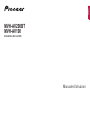 1
1
-
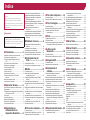 2
2
-
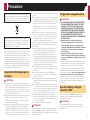 3
3
-
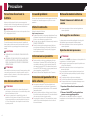 4
4
-
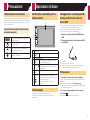 5
5
-
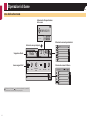 6
6
-
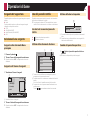 7
7
-
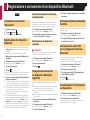 8
8
-
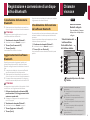 9
9
-
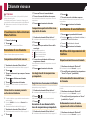 10
10
-
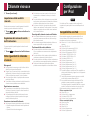 11
11
-
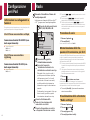 12
12
-
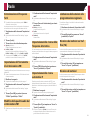 13
13
-
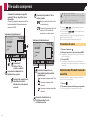 14
14
-
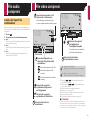 15
15
-
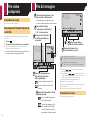 16
16
-
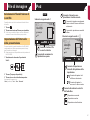 17
17
-
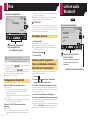 18
18
-
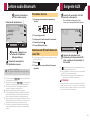 19
19
-
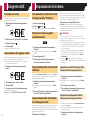 20
20
-
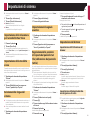 21
21
-
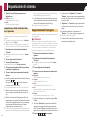 22
22
-
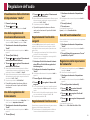 23
23
-
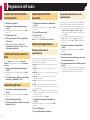 24
24
-
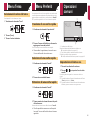 25
25
-
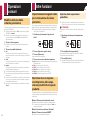 26
26
-
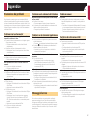 27
27
-
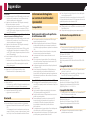 28
28
-
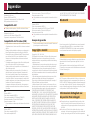 29
29
-
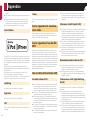 30
30
-
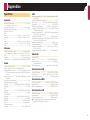 31
31
-
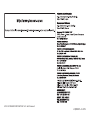 32
32
Pioneer MVH-AV190 Manuale utente
- Tipo
- Manuale utente
- Questo manuale è adatto anche per
Documenti correlati
-
Pioneer AVH-170DVD Manuale utente
-
Pioneer MVH-A100V Manuale utente
-
Pioneer AVH-280BT Manuale utente
-
Pioneer AVH-X7800BT Manuale utente
-
Pioneer AVH-X2700BT Manuale utente
-
Pioneer AVH-X5800DAB Manuale utente
-
Pioneer AVH-X490DAB Manuale utente
-
Pioneer AVH-X2700BT Manuale utente
-
Pioneer AVH-X3700DAB Manuale utente